APlayer怎么自定义主题颜色
1. 打开APlayer本地音乐播放器。 2. 点击设置按钮。 3. 选择“主题”选项。 4. 在“主题”选项中,您可以看到许多不同的颜色方案。 5. 选择您喜欢的颜色方案。 6. 点击“确定”按钮以保存您的更改。
1、打开手机中的APlayer软件,在进入之后点击左上角的三条横杠【更多】;
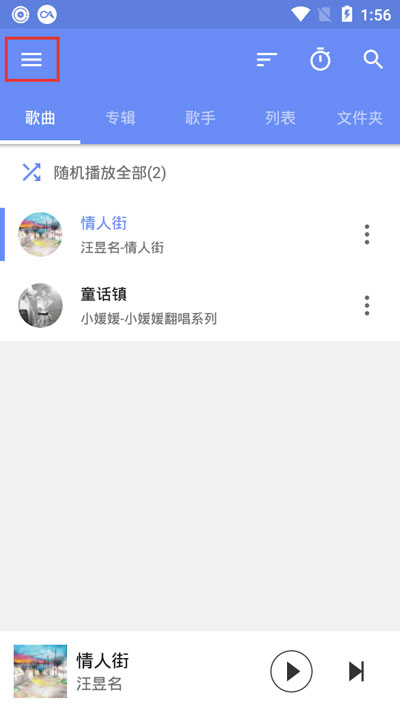
2、然后再点击【设置】进入系统设置;
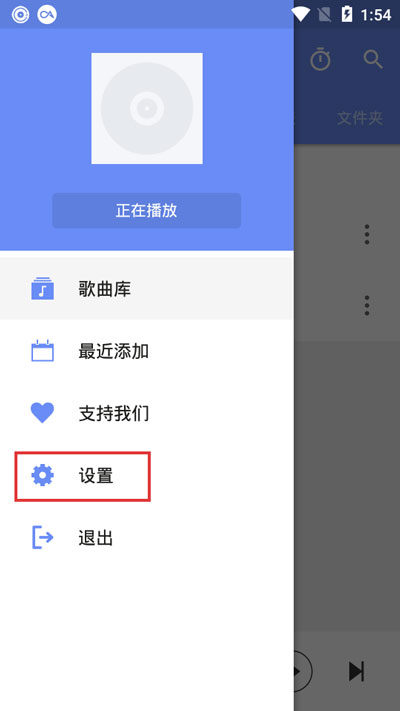
3、在设置中一直下滑好到“色彩”,在色彩中点击【主题调】右侧的颜色,右侧显示的颜色为APlayer当前使用的主题色;
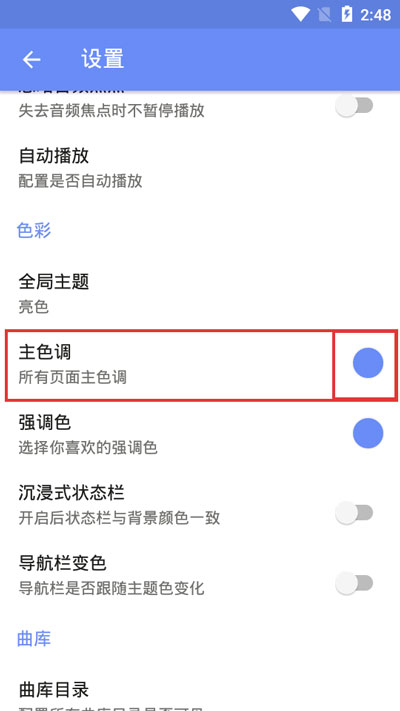
4、输入自己喜欢颜色的RGB值,也可以滑动R、G、B的滑块寻找颜色;
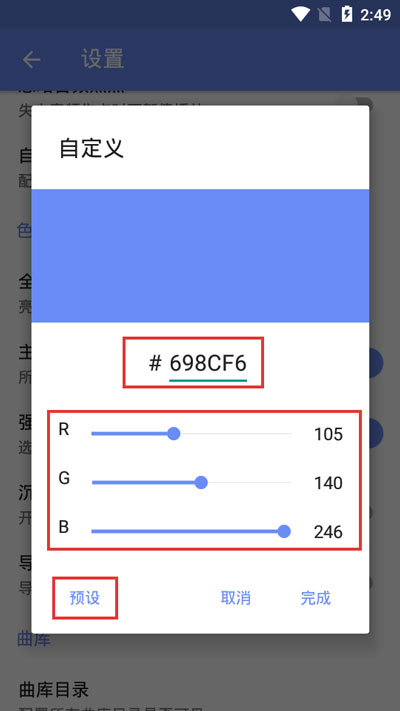
5、也可以点击【预设】返回选择系统给出的颜色,每个颜色又根据从浅色到深色多个颜色,选择好了之后点击【完成】;
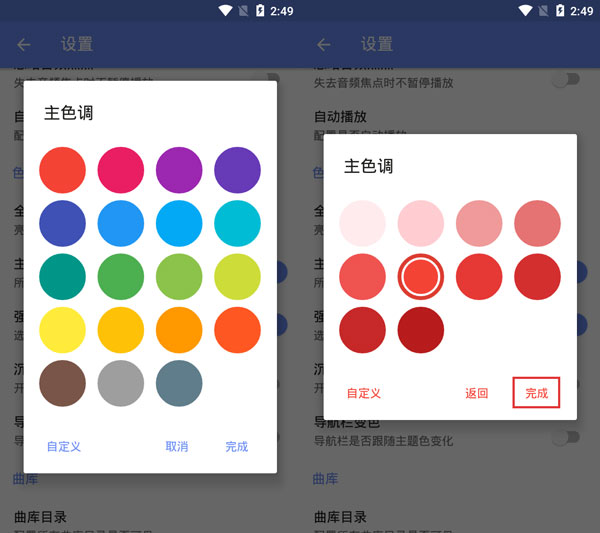
6、之后我们就可以看到主题的颜色已经改成了我们选择的颜色,但是图标的颜色仍然是默认颜色,和我们选择的颜色非常不搭;
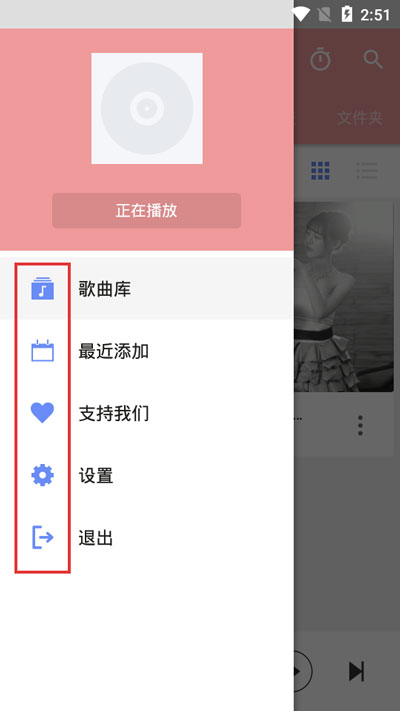
7、按照上方的步骤点击进入主题调,查看当前颜色的RGB值;
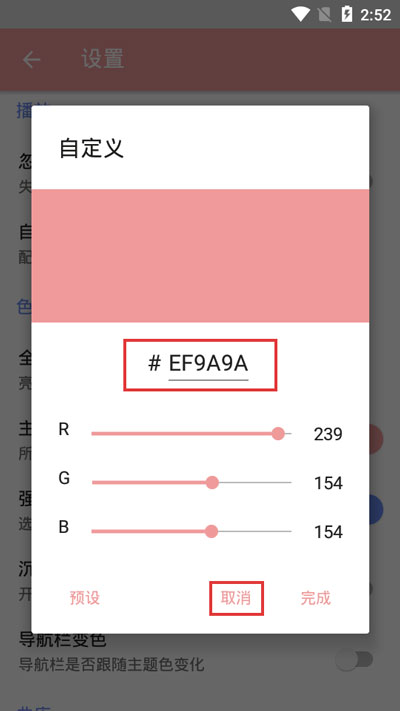
8、返回点击【强色调】修改图标等颜色;

9、输入我们记住的RGB值,点击【完成】;
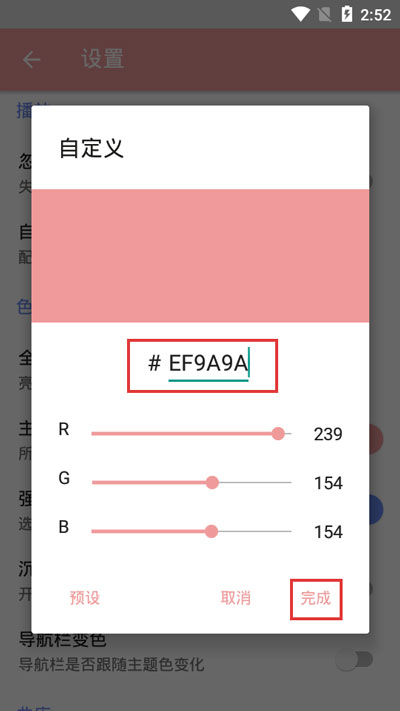
10、最后我们就可以看到主题色已经全部更换成了我们自定义的颜色啦,如果还需要更改,可以继续根据以上的步骤更换;
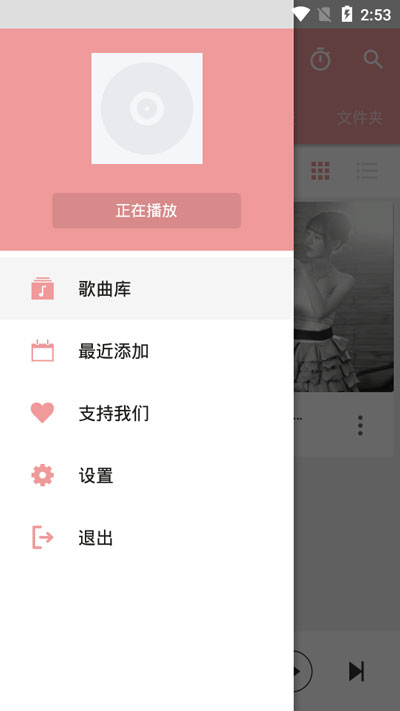
11、最后还可以开启色彩中的其他两项,让状态栏和导航栏的颜色也和主题色一致;

以上就是APlayer怎么自定义主题颜色的全部内容了,希望以上内容对您有所帮助!
声明:本站所有文章资源内容,如无特殊说明或标注,均为采集网络资源。如若本站内容侵犯了原著者的合法权益,可联系本站删除。




